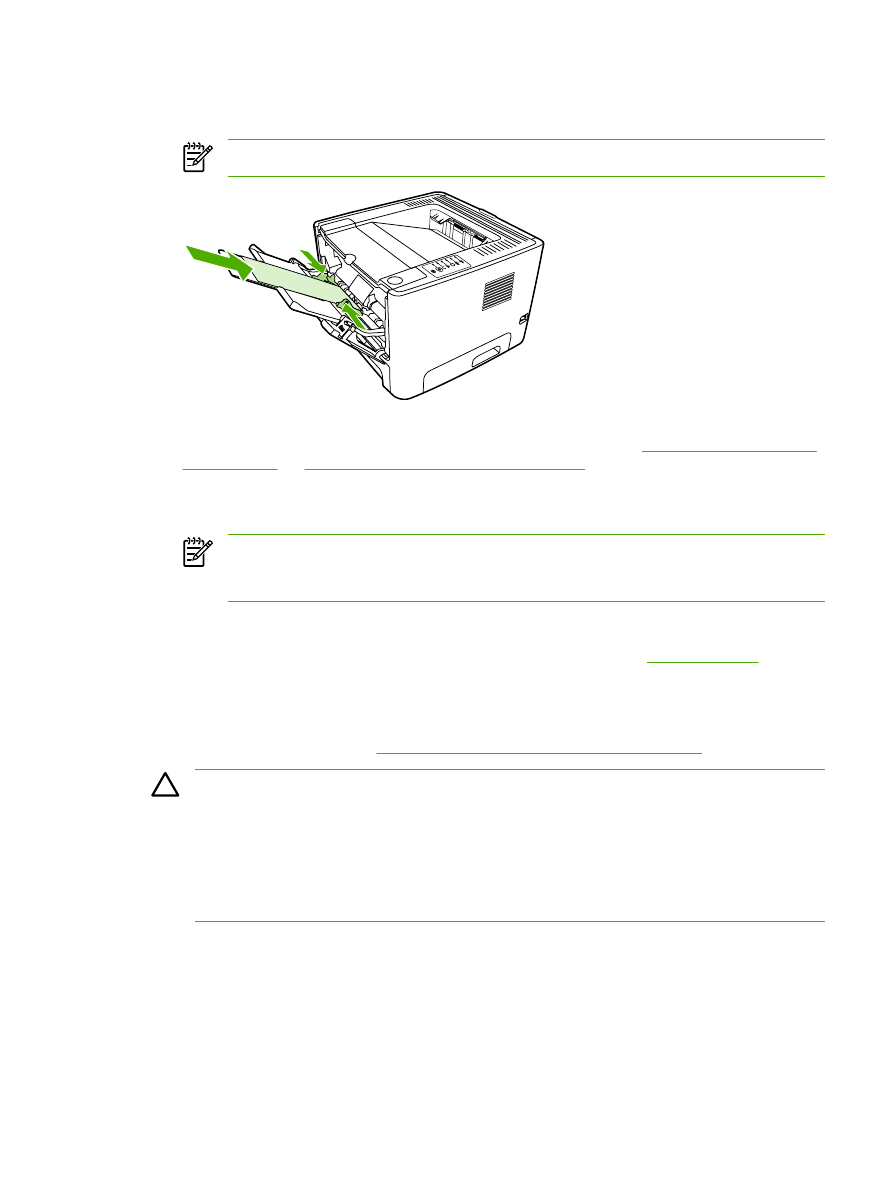
Drukāšana uz caurspīdīgajām filmām vai uzlīmēm
Izmantojiet tikai tās caurspīdīgās filmas un uzlīmes, kas tiek ieteiktas izmantošanai lāzerprinteros.
Papildu informāciju skatiet sadaļā
Apdrukājamo materiālu izmantošanas norādījumi
.
UZMANĪBU!
Pārliecinieties, vai printera iestatījumos esat iestatījis pareizo apdrukājamā
materiāla veidu atbilstoši tālāk sniegtajiem norādījumiem. Printeris pielāgo fiksētāja temperatūru
atbilstoši apdrukājamā materiāla veida iestatījumam. Drukājot uz speciālajiem materiāliem,
piemēram, caurspīdīgajām filmām vai uzlīmēm, šis pielāgojums neļauj fiksatoram sabojāt
apdrukājamo materiālu, kad tas tiek padots cauri printerim.
UZMANĪBU!
Pārbaudiet apdrukājamo materiālu, lai pārliecinātos, vai tas nav saburzīts vai
sarullējies, kā arī, vai tam nav ieplēstas malas un netrūkst uzlīmes.
1.
Atveriet tiešās izvades vāku.
2.
Atveriet 1. papīra padevi un noregulējiet materiālu vadotnes atbilstoši apdrukājamā materiāla
platumam.
3.
Ievietojiet apdrukājamo materiālu 1. papīra padevē. Pārliecinieties, vai apdrukājamā materiāla
augšējā mala ir uz priekšu un apdrukājamā puse ir uz augšu.
LVWW
Drukāšana uz speciāliem apdrukājamajiem materiāliem
29
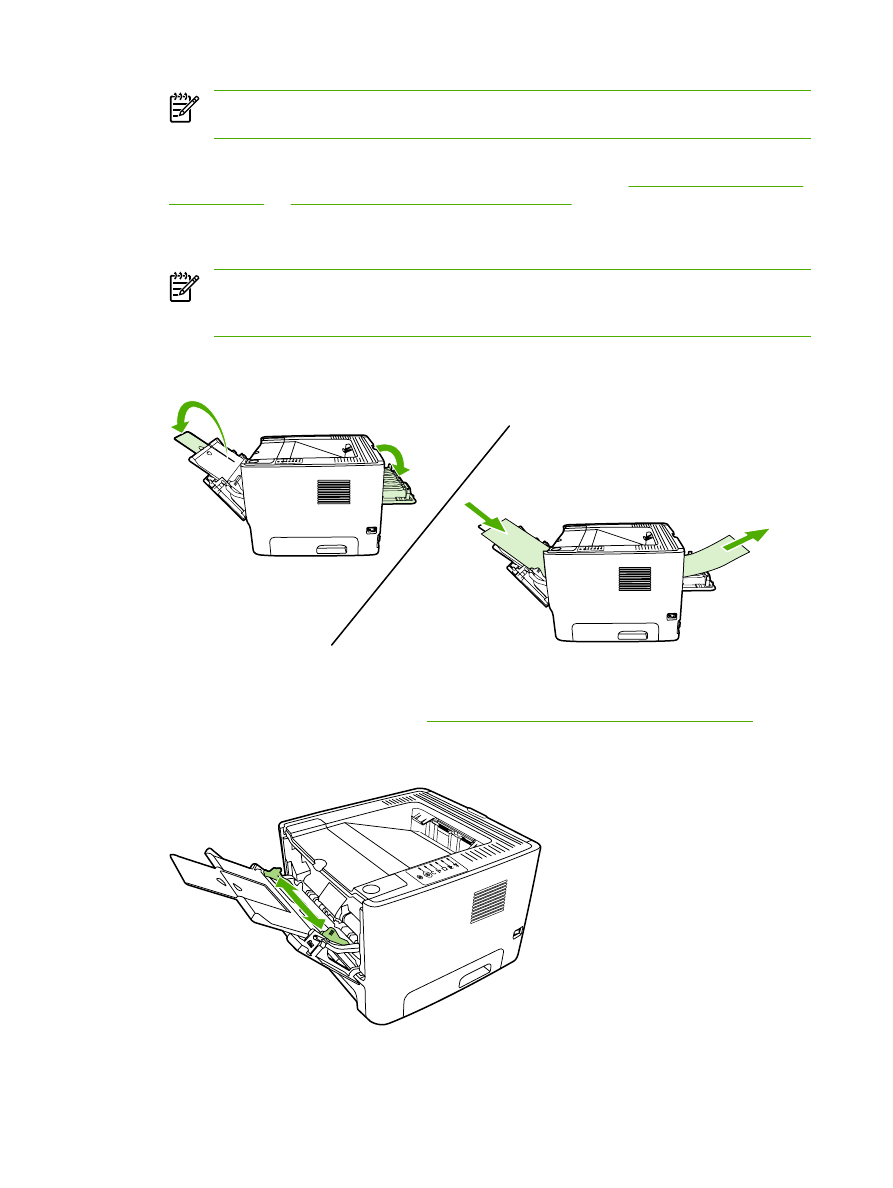
Piezīme:
Caurspīdīgās filmas var drukāt no 2. papīra padeves, taču drukāšanas ātrums
ir mazāks. Caurspīdīgās filmas nevajadzētu drukāt no 3. papildu papīra padeves.
4.
Atveriet printera logu Properties (Rekvizīti) (vai Printing Preferences (Drukāšanas preferences)
operētājsistēmās Windows 2000 un XP). Norādījumus skatiet sadaļā
Windows printera draivera
konfigurēšana
vai
Macintosh printera draivera konfigurēšana
.
5.
Atlasiet pareizo apdrukājamā materiāla veidu zīmnē Paper/Quality (Papīrs/valitāte) vai zīmnē
Paper (Papīrs) (zīmnē Paper Type/Quality (Papīra tips/kvalitāte) šķirklis dažos Mac draiveros).
Piezīme:
Ne visas printera iespējas ir pieejamas visos draiveros vai operētājsistēmās.
Informāciju par draivera iespējām skatiet printera (draivera) Properties (Rekvizīti)
tiešsaistes palīdzībā.
6.
Izdrukājiet dokumentu. Lai izvairītos no salipšanas, noņemiet materiālu no printera aizmugures,
tiklīdz tas tiek izdrukāts un izklājiet izdrukātās lapas uz plakanas virsmas.